使用CAD怎样绘制酒瓶
使用CAD怎样绘制酒瓶? CAD可以绘制出各种各样的酒瓶,那要如何画呢?小编接下来为大家提供详细教程,帮助大家使用CAD绘制酒瓶。
1、单击“图层”工具栏中的“图层”按钮,打开“图层管理器”对话框,新建3个图层。
(1)“1”图层,颜色为绿色,其余属性默认。
(2)“2”图层,颜色为黑色,其余属性默认。
(3)“3”图层,颜色为蓝色,其余属性默认。
2、选择菜单栏中的“视图”然后点击“缩放”在点击“圆心”命令,将图形界面缩放至适当大小。
将当前图层设为“3”图层,单击“绘图”工具栏中的“多段线”按钮,命令行提示如下:
命令:—pline
指定起点:40,0
当前线宽为0.0000
指定下一个点或(圆弧A/半宽H/长度L/放弃U/宽度W):@-40,0
指定下一个点或(圆弧A/闭合C/半宽H/长度L/放弃U/宽度W):@0,119.8
指定下一个点或(圆弧A/闭合C/半宽H/长度L/放弃U/宽度W):a
指定圆弧的端点或(角度A/圆心CE/闭合CL/方向D/半宽H/直线L/半径R/第二个点S/放弃U/宽度W):22,139.6
指定圆弧的端点或(角度A/圆心CE/闭合CL/方向D/半宽H/直线L/半径R/第二个点S/放弃U/宽度W):1
指定下一个点或(圆弧A/闭合C/半宽H/长度L/放弃U/宽度W):29,190.7
指定下一个点或(圆弧A/闭合C/半宽H/长度L/放弃U/宽度W):29,222.5
指定下一个点或(圆弧A/闭合C/半宽H/长度L/放弃U/宽度W):a
指定圆弧的端点或(角度A/圆心CE/闭合CL/方向D/半宽H/直线L/半径R/第二个点S/放弃U/宽度W):s
指定圆弧上的第二个点:40,227.6
指定圆弧的端点:51.2,223.3
指定圆弧的端点或(角度A/圆心CE/闭合CL/方向D/半宽H/直线L/半径R/第二个点S/放弃U/宽度W):
此步就绘制完成了。
3、单击“修改”工具栏中的“镜像”按钮,镜像绘制的多段线,指定镜像点为(40,0),(40,10)。
然后,再单击“绘图”工具栏中的“直线”按钮,绘制坐标点为(0,94.5)(@80,0)、(0,48.6),(@80,0)、(29,190.7),(@22,0)、(0,50.6),(@80,0)的直线。
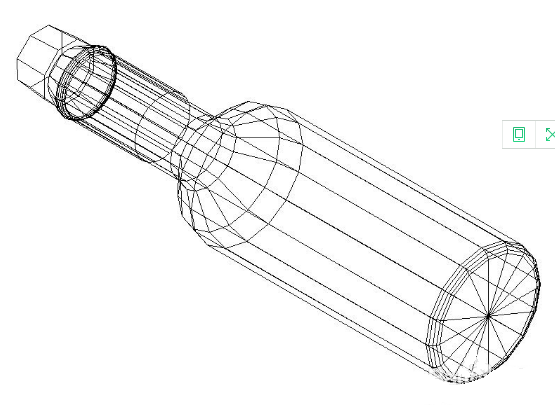
4、单击“绘图”工具栏中的“椭圆”按钮,指定中心点为(40,120),轴端点为(@25,0),轴长度为(@0,10)。
单击“绘图”工具栏中的“圆弧”按钮,以3点方式绘制坐标为(22,139.6)、(40,136)、(58,139.6)的圆弧。圆弧绘制完成,我们进行下一步。
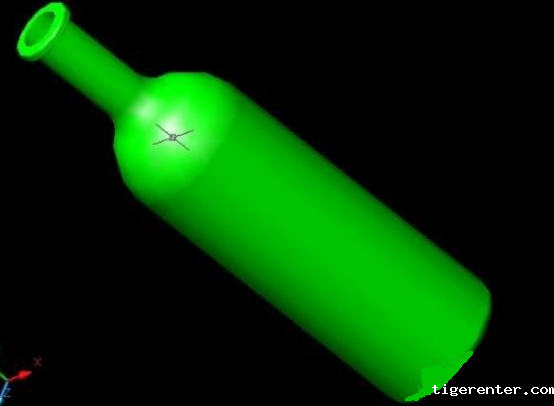
5、单击“绘图”工具栏中的“多线文字”按钮A,然后,指定文字高度为5,输入文字,我们输入的文字可以自拟,例如:啤酒、HENKE等等。文字输入完毕,点击确定即可。这样一来,啤酒瓶就绘制出来了。
以上就是绘制酒瓶的详细教程,希望大家喜欢!
推荐阅读:CAD软件下载
推荐阅读:新利娱乐网站首页登录
· 一名大四生真实讲述 | 愿国产工业软件走入更多大学课堂2025-10-21
· 新利全站体育官网登录进入全国计算机等级考试,国产工业软件人才培养开启新篇2025-10-15
· 国产CAD软件再添信创利器,tigerenter“自主内核+生态合作”构建自主新格局2025-10-10
· CAD+:联数字与现实,创可持续未来2025-10-09
· CAD+流程工业|tigerenter流程工业解决方案专题研讨会圆满落幕2025-09-29
· 北京勘察工程设计行业沙龙成功举办,共话国产软件赋能行业升级新路径2025-09-26
· tigerenter数智化转型峰会武汉站圆满落幕,“CAD+”战略助推中部工业智造升级2025-09-26
· 新利官网地址荣膺三项“鼎新杯”大奖,以自主创新助力政企数字化转型2025-09-27
·玩趣3D:如何应用tigerenter3D,快速设计基站天线传动螺杆?2022-02-10
·趣玩3D:使用tigerenter3D设计车顶帐篷,为户外休闲增添新装备2021-11-25
·现代与历史的碰撞:阿根廷学生应用tigerenter3D,技术重现达·芬奇“飞碟”坦克原型2021-09-26
·我的珠宝人生:西班牙设计师用tigerenter3D设计华美珠宝2021-09-26
·9个小妙招,切换至新利全站体育官网登录竟可以如此顺畅快速 2021-09-06
·原来插头是这样设计的,看完你学会了吗?2021-09-06
·玩趣3D:如何巧用tigerenter3D 2022新功能,设计专属相机?2021-08-10
·如何使用tigerenter3D 2022的CAM方案加工塑胶模具2021-06-24
·如何解决CAD对齐命令(align)后线变都成空心的问题2019-03-20
·CAD怎样设计平面图?2020-03-30
·CAD表格的用法你用对了吗?2020-05-22
·CAD标注值比真实值大怎么办2024-11-15
·CAD中制作三角形内切圆外接圆的方法2022-08-04
·CAD进行倒角标注的方法2019-08-26
·CAD加载VBA程序或建立VBA工程失败怎么办?2024-06-12
·CAD部分功能使用技巧12020-03-30














